
iCloud Photos — это фантастическая функция для синхронизации больших фото- и видеоархивов на всех ваших устройствах. У вас есть библиотека фотографий на 300 ГБ? С подпиской iCloud и функцией «Оптимизация хранилища» вам не нужен iPhone на 512 ГБ или 1 ТБ, чтобы брать с собой свои медиафайлы. Тем не менее, резервные копии iCloud Photos игнорировать не стоит.
Создание локальной резервной копии вашей фотобиблиотеки чрезвычайно важно. iCloud Photos может показаться резервной копией. На самом деле, это просто ваша фотобиблиотека в одном месте — даже если вы не используете «Оптимизацию хранилища». iCloud Photos на самом деле не поощряет методы создания отдельных, автономных копий фотографий и видео.
Самый простой способ сохранить автономную копию вашей фотобиблиотеки — это иметь настольный Mac. Вот в чем суть iCloud Photos. Я бы поспорил, что большинство пользователей используют iPhone, а настольные компьютеры Mac, вероятно, занимают последнее место. iPad и MacBook находятся посередине.
Мой метод семилетней давности остается лучшей стратегией для пользователей настольных компьютеров и сегодня. Либо у вас достаточно встроенного хранилища, либо вы подключаете достаточно внешних накопителей, чтобы иметь каждую фотографию и видео, если ваша библиотека загрузится локально. Критически важный шаг — регулярно обновлять резервную копию Time Machine на отдельном внешнем диске. Это не самый привлекательный метод, но это хорошая практика резервного копирования вашей коллекции воспоминаний.
С 2015 года кое-что изменилось — пределы хранилища на новых MacBook значительно увеличились. Твердотельные накопители объемом 1 ТБ были очень дорогими в то время (и они по-прежнему относятся к более высокому классу для MacBook), но новые машины предлагают варианты на 2 ТБ, 4 ТБ и даже 8 ТБ SSD. Если вы заплатите upfront, вы сможете хранить всю свою фотобиблиотеку локально и при этом регулярно создавать резервные копии на внешний жесткий диск с помощью Time Machine.
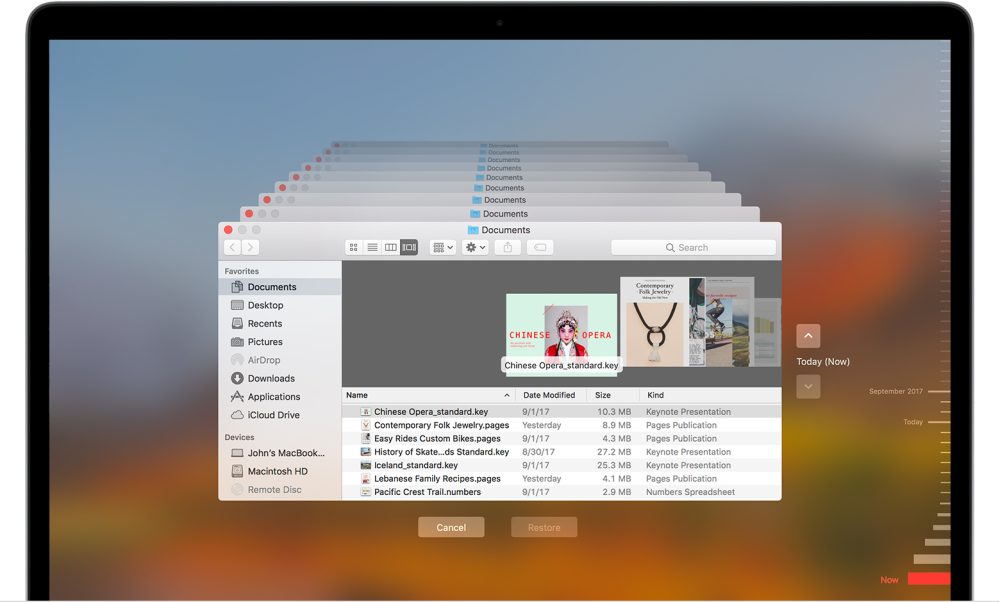
А как насчет iPhone и iPad? Вы можете заплатить немалые деньги за iPhone и iPad объемом 1 ТБ, но создание локальных резервных копий на внешних накопителях на самом деле не является чем-то распространенным. Преимущество локального хранилища на Mac заключается в том, что вы можете просматривать свою библиотеку в автономном режиме и создавать ее резервные копии внешне; преимущество локального хранилища на iPhone и iPad — это мгновенный доступ и доступ только в автономном режиме.
Существует iCloud Backup, который делает ваши данные восстанавливаемыми с серверов Apple. Но это просто iCloud Photos без компонента синхронизации. Наличие ваших данных на сервере Apple — это не то же самое, что наличие ваших данных на жестком диске, который находится в вашем распоряжении.
Мой лучший совет для пользователей iPhone и iPad, которые хотят иметь отдельную копию своей фотобиблиотеки за пределами iCloud Photos, заключается в следующем: вы можете запросить копию своих данных iCloud, включая фотографии и видео, в виде файлов. Запрос может занять несколько дней, прежде чем будет выполнен, и требует загрузки файлов объемом 20 ГБ из Интернета. Технически возможно загрузить эти файлы на внешний накопитель, который подключается к вашему iPhone или iPad, но, как сказал когда-то Стив Джобс, это «мешок страданий».

Решение этой проблемы не очевидно, и, вероятно, именно поэтому в 2023 году нет ответа. Однако это не означает, что нет места для улучшений.
В настоящее время для работы с iCloud Photos на Mac есть два варианта: загрузить всю библиотеку с локальным хранилищем или оптимизировать хранилище и загружать фотографии и видео в полном разрешении по запросу. Это то, что я считаю подходом «все или ничего»; идеальным был бы гибридный подход, сочетающий лучшее из обоих миров.
Вот что я имею в виду.
Мое решение для моего MacBook Air — хранить всю мою фотобиблиотеку на внешнем жестком диске, чтобы ее можно было клонировать или резервировать с помощью Time Machine. iCloud Photos доступен в виде веб-приложения, когда жесткий диск отсоединен. Это означает использование Safari для доступа к фотографиям вместо приложения «Фото» (т. е. ухудшение производительности) — преимущество в том, что это обеспечивает локальное резервное копирование, не жертвуя полностью доступом к библиотеке.

В идеале я мог бы обновлять и синхронизировать свою локальную библиотеку фотографий каждый раз, когда подключается мой внешний диск. Приложение «Фото» могло бы отображать веб-представление моей фотобиблиотеки, когда диск отсоединен. Думайте об этом как об «Оптимизации хранилища Lite». Режим «Оптимизация хранилища» не сильно отличается от того, как будет работать этот режим; функция использует доступное хранилище для хранения фотографий и видео в полном разрешении. Практически бесполезные версии вашей библиотеки с низким разрешением используются для просмотра и загрузки фотографий и видео по запросу.
Решить эту проблему на iPhone и iPad сложнее — это я оставлю более креативным умам, чем мой.
Мой гибридный режим может быть не лучшим решением; он все еще громоздкий и не помогает пользователям iPhone и iPad. iPad сегодня используются как MacBook, но для iPadOS нет Time Machine. Возможно, это нужно изменить.
В любом случае, нет способа создавать локальные резервные копии при использовании «Оптимизации хранилища». Поверьте мне: это рискованно.
Я стал гораздо менее усердным в создании автономных резервных копий с тех пор, как полностью перешел на ноутбук Mac в 2019 году. Я также являюсь пользователем iCloud Photos с самого начала без каких-либо проблем. Но прошлой осенью я все же обжегся.

Я решил быть слишком умным и перенести свою коллекцию из 40 000 фотографий и видео на внешний диск — цель состояла в том, чтобы начать новую библиотеку и избежать неприятных воспоминаний о трудном периоде моей жизни. Легко! Моя оригинальная фотобиблиотека находилась на внешнем диске, а моя новая фотобиблиотека на моем Mac начиналась с нуля.
Все пошло не так, когда я решил позже сделать оригинальную библиотеку своей библиотекой iCloud Photos. Я думал, что это снова загрузит мои фотографии и видео в iCloud. Вместо этого iCloud решил, что он должен синхронизировать оригинальную большую библиотеку, чтобы она стала новой маленькой библиотекой.
Объяснить, что произошло, службе поддержки Apple, было довольно сложно. «Вы смотрели в папку «Недавно удаленные»?» В конце концов я связался с кем-то, кто понял, что произошло. Вопрос был эскалирован, а затем связь прервалась. Мой план резервного копирования заключался в запросе моих данных iCloud у Apple. К сожалению, прошло слишком много времени, чтобы это было полезно.
Скажем так, есть сожаление, и поддержание надлежащих резервных копий iCloud Photos было бы разумным. Мораль истории: храните копии ваших важных данных в нескольких местах. Убедитесь, что одно место не может перезаписать другое. Если оно может, найдите третье место.
Также верно, что Apple должна серьезно рассмотреть способы обеспечения резервного копирования на уровне Mac на iPhone и iPad. Довольно часто iPhone или iPad используются без Mac или ПК. А пока важно взять на себя ответственность за ваши фотографии и видео. Как бы вы ни поступали, относитесь к своим iCloud Photos так, как будто они могут исчезнуть завтра, и вам будет все равно, потому что у вас есть клон где-то еще.